Menganalisis datamart
Anda dapat menganalisis datamart Anda dengan beberapa alat, termasuk Editor Datamart dan Editor Kueri SQL. Artikel ini menjelaskan cara menganalisis datamart Anda dengan alat tersebut, dan memberikan saran mengenai cara terbaik untuk melihat informasi yang Anda butuhkan.
Menganalisis di dalam editor Datamart
Editor Datamart menyediakan antarmuka visual yang mudah untuk menganalisis datamart Anda. Bagian berikut memberikan panduan tentang cara menggunakan editor Datamart untuk mendapatkan wawasan tentang datamart dan data Anda.
Kueri visual
Setelah memuat data ke dalam datamart, Anda dapat menggunakan editor Datamart untuk membuat kueri untuk menganalisis data Anda. Anda dapat menggunakan editor Kueri Visual untuk mendapatkan pengalaman tanpa kode dalam membuat kueri Anda.
Ada dua cara untuk masuk ke editor kueri Visual:
Dalam tampilan Kisi data, buat kueri baru menggunakan tombol + Kueri Baru, seperti yang diperlihatkan dalam gambar berikut ini.
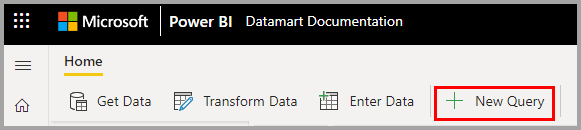
Atau Anda dapat menggunakan ikon tampilan Desain yang ditemukan di sepanjang bagian bawah jendela editor Datamart, yang diperlihatkan dalam gambar berikut.

Untuk membuat kueri, seret dan letakkan tabel dari penjelajah Objek di sebelah kiri hingga ke kanvas.
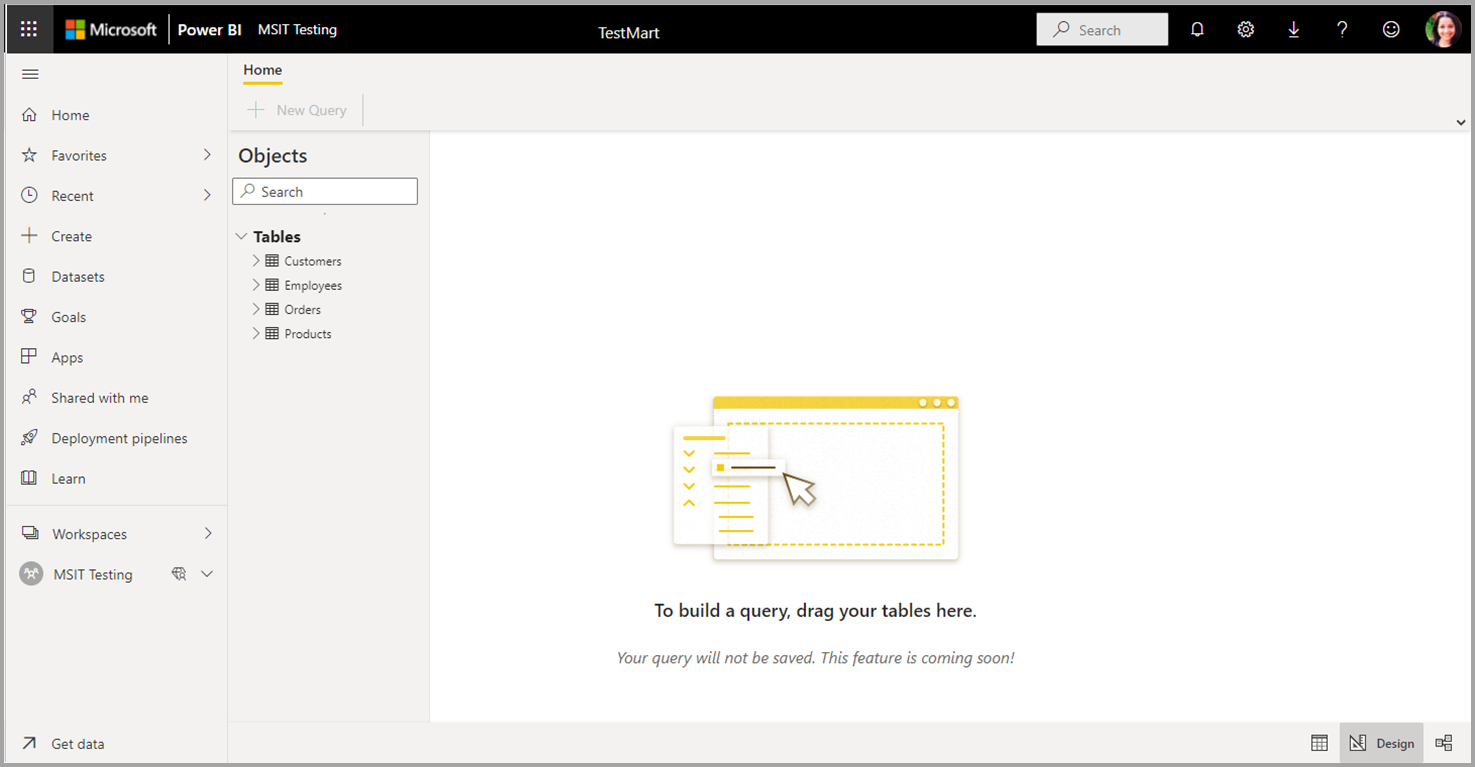
Setelah Anda menyeret satu atau beberapa tabel ke kanvas, Anda dapat menggunakan pengalaman visual untuk merancang kueri Anda. Editor datamart menggunakan pengalaman tampilan diagram Power Query serupa untuk memungkinkan Anda dengan mudah mengkueri dan menganalisis data Anda. Pelajari selengkapnya tentang tampilan diagram Power Query.
Saat Anda mengerjakan kueri Visual, kueri disimpan secara otomatis setiap beberapa detik. "Indikator penyimpanan" yang muncul di tab kueri Anda di bagian bawah menunjukkan bahwa kueri Anda sedang disimpan.
Gambar berikut ini memperlihatkan contoh kueri yang dibuat menggunakan editor Kueri Visual tanpa kode untuk mengambil Pelanggan teratas berdasarkan Pesanan.
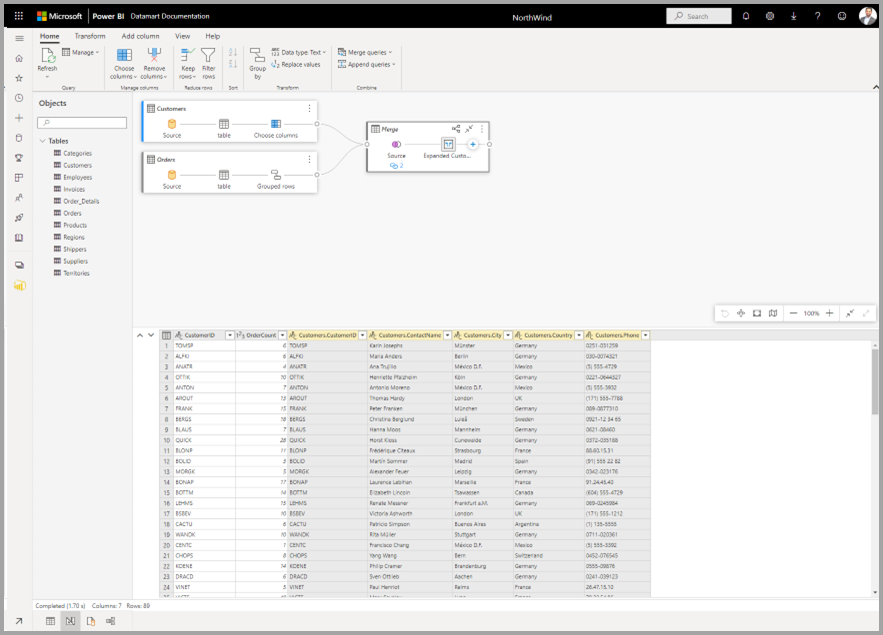
Ada beberapa hal yang perlu diingat tentang editor Kueri Visual:
- Anda hanya dapat menulis DQL (bukan DDL atau DML)
- Hanya sebagian operasi Power Query yang mendukung Pelipatan kueri yang saat ini didukung
- Saat ini Anda tidak dapat membuka kueri visual di Excel
Editor Kueri SQL
Editor Kueri SQL menyediakan editor teks untuk menulis kueri menggunakan T-SQL. Untuk mengakses editor kueri SQL bawaan, pilih ikon tampilan editor kueri SQL yang terletak di bagian bawah jendela editor datamart.
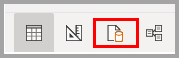
Editor Kueri SQL menyediakan dukungan untuk intellisense, penyelesaian kode, penyorotan sintaksis, penguraian sisi klien, dan validasi. Setelah Anda menulis kueri T-SQL, pilih Jalankan untuk menjalankan kueri. Saat Anda mengerjakan kueri SQL, kueri disimpan secara otomatis setiap beberapa detik. "Indikator penyimpanan" yang muncul di tab kueri Anda di bagian bawah menunjukkan bahwa kueri Anda sedang disimpan. Pratinjau Hasil ditampilkan di bagian Hasil. Tombol Unduh di Excel membuka Kueri T-SQL terkait ke Excel dan menjalankan kueri, memungkinkan Anda menampilkan hasilnya di Excel. Hasil Visualisasi memungkinkan Anda membuat laporan dari hasil kueri Anda dalam editor kueri SQL.
Ada beberapa hal yang perlu diingat tentang editor Kueri Visual:
- Anda hanya dapat menulis DQL (bukan DDL atau DML)
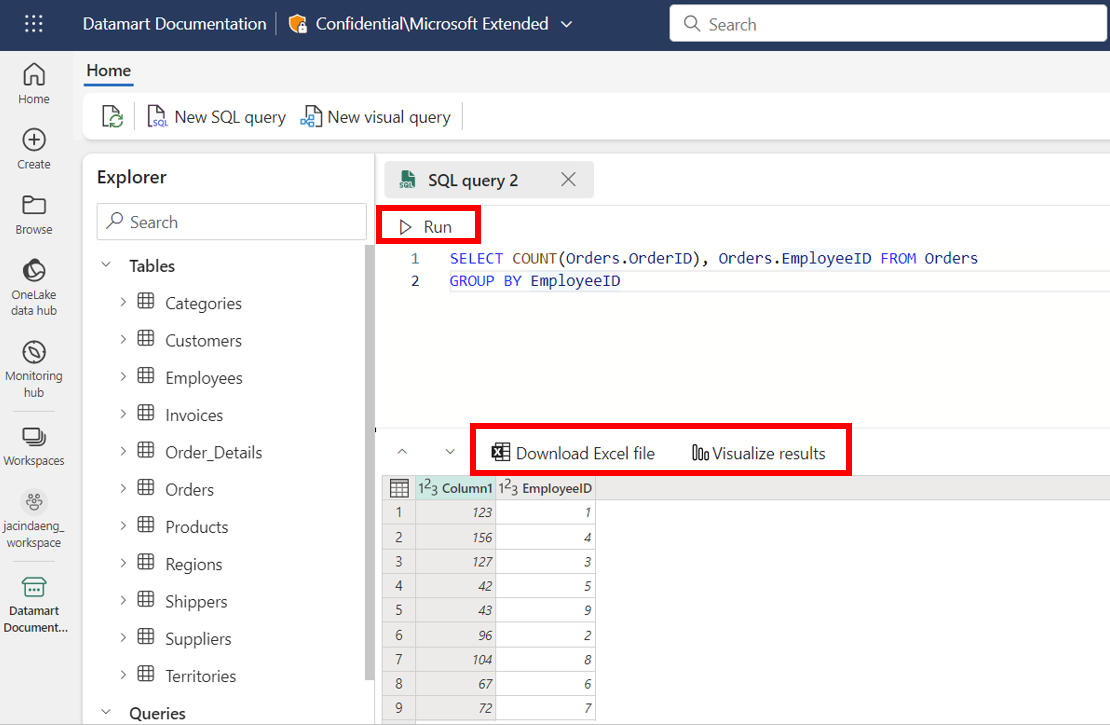
Menganalisis di luar editor
Datamart memberikan pengalaman SQL DQL (kueri) melalui lingkungan pengembangan Anda sendiri – seperti SSMS atau Azure Data Studio. Anda harus menjalankan versi terbaru alat dan mengautentikasi menggunakan ID Microsoft Entra atau MFA. Proses masuknya sama dengan proses masuk untuk Power BI.
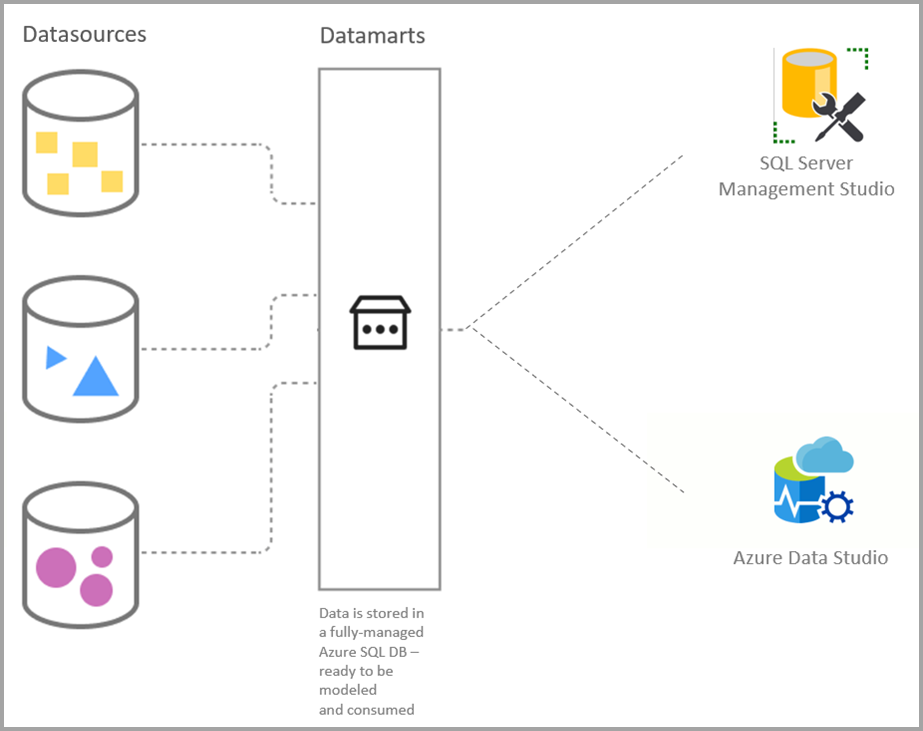
Kapan Menggunakan Kueri Bawaan vs Alat SQL Eksternal
Editor kueri visual tanpa kode dan editor datamart tersedia dalam Power BI untuk datamart Anda. Editor kueri visual tanpa kode memungkinkan pengguna yang tidak terbiasa dengan bahasa SQL, sementara editor datamart sangat membantu untuk pemantauan cepat SQL DB.
Untuk pengalaman kueri yang menyediakan utilitas yang lebih komprehensif, menggabungkan sekelompok alat grafis yang luas dengan banyak editor skrip yang kaya, maka SQL Server Management Studio (SSMS) dan Azure Data Studio (ADS) adalah lingkungan pengembangan yang lebih kuat untuk itu.
Kapan Menggunakan SQL Server Management Studio vs Azure Data Studio
Meskipun kedua pengalaman analisis menawarkan lingkungan pengembangan yang luas untuk kueri SQL, namun setiap lingkungan disesuaikan dengan kasus penggunaan tersendiri.
Anda dapat menggunakan SSMS untuk:
- Mengonfigurasi administratif atau platform yang kompleks
- Manajemen keamanan, termasuk manajemen pengguna dan konfigurasi fitur keamanan
- Statistik kueri langsung atau statistik klien
Gunakan ADS untuk:
- Pengguna macOS dan Linux
- Umumnya mengedit atau mengeksekusi kueri
- Membuat bagan cepat dan memvisualisasikan hasil yang ditetapkan
Mendapatkan string koneksi T-SQL
Untuk pengembang dan analis dengan pengalaman SQL, menggunakan SQL Server Management Studio atau Azure Data Studio sebagai ekstensi untuk Power BI datamart dapat memberikan lingkungan kueri yang lebih menyeluruh.
Untuk menyambungkan ke titik akhir SQL datamart dengan alat klien, navigasikan ke halaman pengaturan model semantik dengan memilih tab Datamart (Pratinjau) di Power BI. Dari sana, perluas bagian Pengaturan server dan salin string koneksi, seperti yang ditunjukkan pada gambar berikut.
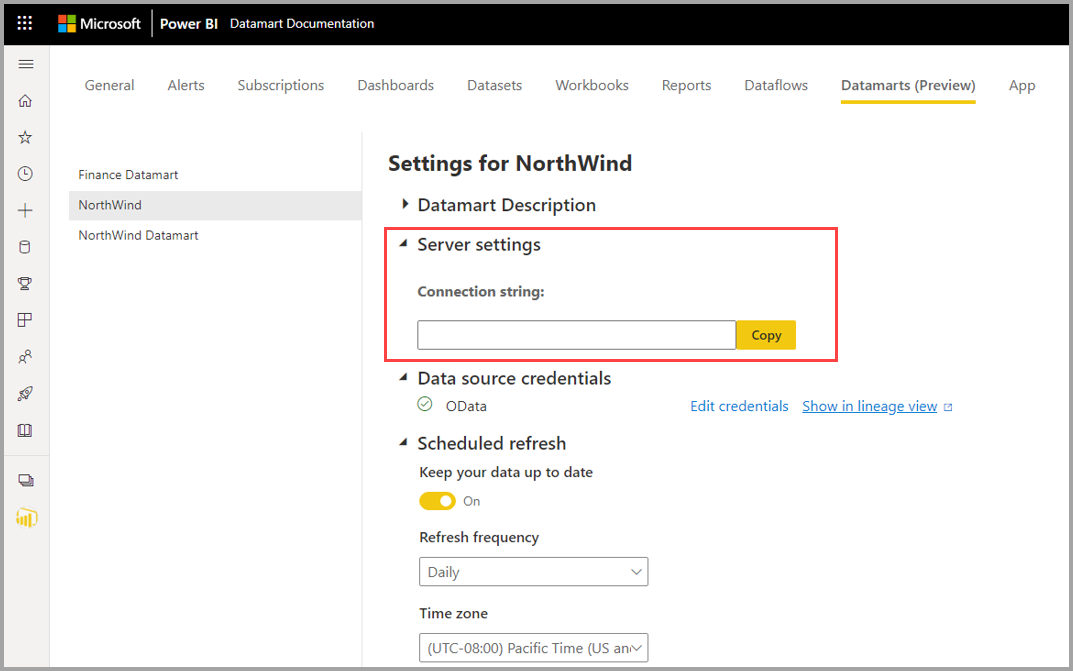
Mulai menggunakan SSMS
Untuk menggunakan SQL Server Management Studio (SSMS), Anda harus menggunakan SSMS Versi 18.0 atau lebih tinggi. Saat Anda membuka SQL Server Management Studio, jendela Koneksi ke Server akan muncul. Anda dapat membukanya secara manual dengan memilih Object Explorer> Sambungkan > Mesin Database.
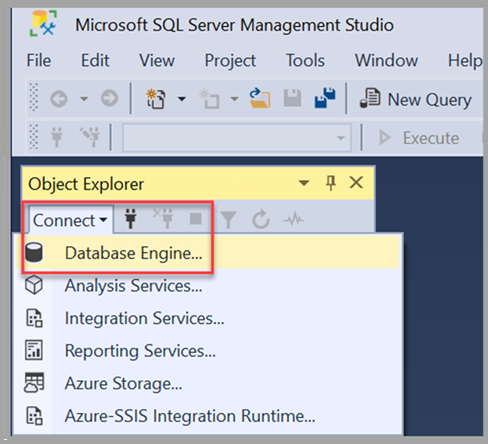
Setelah jendela Koneksi ke Server terbuka, tempelkan string koneksi yang disalin dari bagian sebelumnya dari artikel ini ke dalam kotak Nama server. Pilih Sambungkan dan lanjutkan dengan kredensial yang sesuai untuk proses autentikasi. Ingat bahwa hanya ID Microsoft Entra - autentikasi MFA yang didukung.
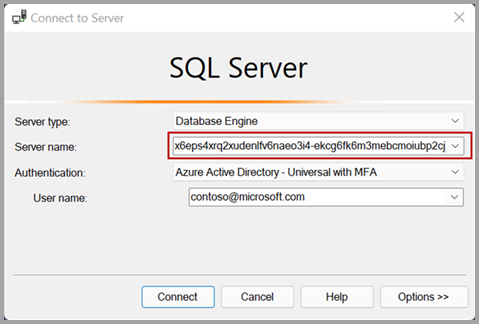
Ketika koneksi telah dibuat, penjelajah objek menampilkan SQL DB yang terhubung dari datamart Anda dan tabel serta tampilannya masing-masing, yang semuanya siap untuk dikueri.
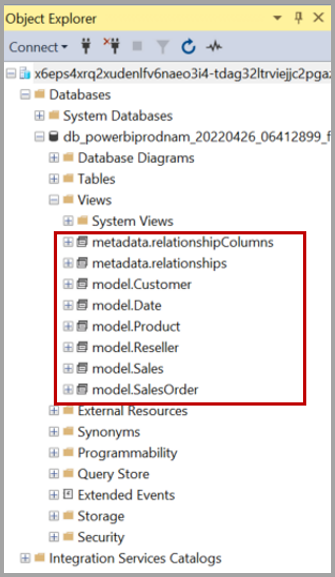
Untuk mempratinjau data dalam tabel dengan mudah, klik kanan pada tabel lalu Pilih 1000 Baris Teratas dari menu konteks yang muncul. Kueri yang dihasilkan secara otomatis mengembalikan kumpulan hasil yang menampilkan 1.000 baris teratas berdasarkan kunci primer tabel.
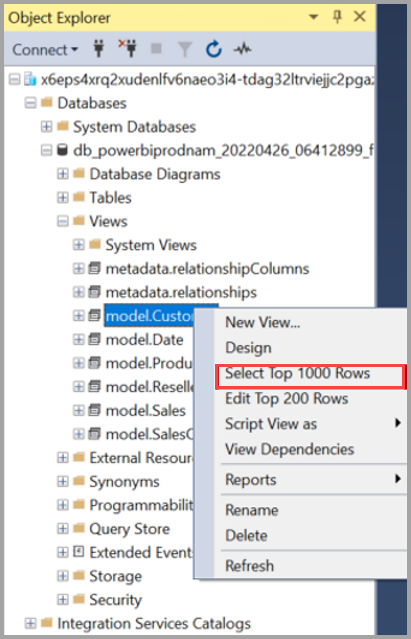
Gambar berikut menunjukkan hasil kueri semacam itu.
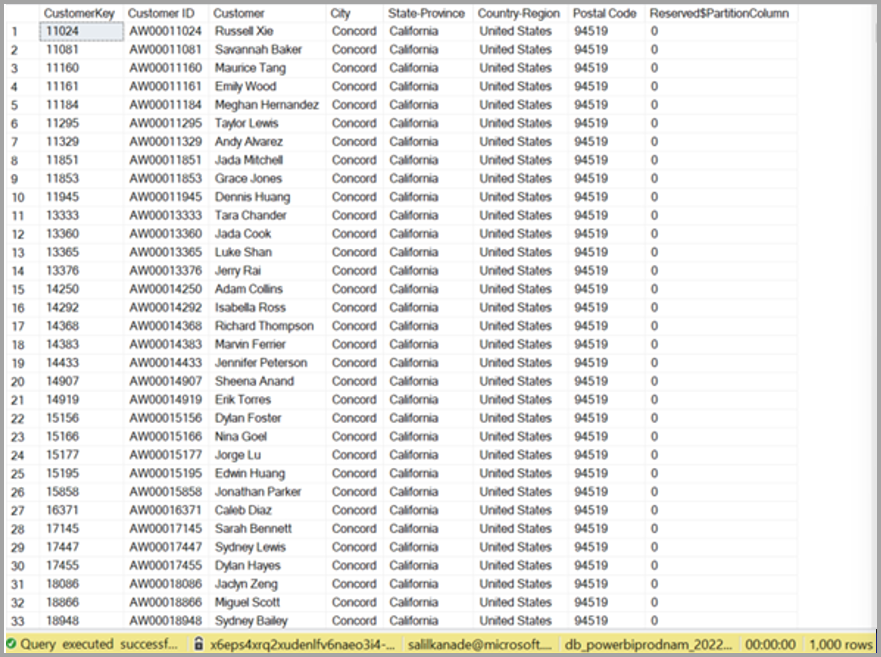
Untuk melihat kolom dalam tabel, perluas tabel dalam Penjelajah Objek.
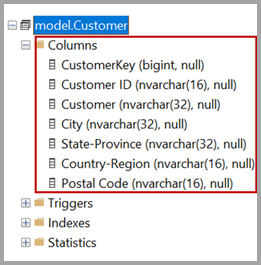
Saat Anda menyambungkan ke datamart menggunakan SSMS atau alat klien lainnya, Anda dapat melihat tampilan yang dibuat dalam Skema model datamart. Konfigurasi skema default pada datamart diatur ke Model.
Datamart menunjukkan dua peran lain sebagai admin dan penampil di bawah keamanan saat tersambung menggunakan SSMS. Pengguna yang ditambahkan ke ruang kerja dengan salah satu peran Admin atau Anggota atau Kontributor akan ditambahkan ke peran admin pada datamart. Pengguna ditambahkan ke peran Penampil di ruang kerja ditambahkan ke peran penampil dalam datamart.
Metadata hubungan
Properti yang diperluas adalahSaaSMetadata yang ditambahkan dalam datamart memungkinkan Anda mengetahui bahwa metadata ini digunakan untuk pengalaman SaaS. Anda dapat mengkueri properti yang diperluas ini seperti di bawah ini:
SELECT [name], [value]
FROM sys.extended_properties
WHERE [name] = N'isSaaSMetadata'
Klien (seperti konektor SQL) dapat membaca hubungan dengan mengkueri fungsi bernilai tabel seperti berikut ini:
SELECT *
FROM [metadata].[fn_relationships]();
Perhatikan ada hubungan dan relationshipColumns bernama views di bawah skema metadata untuk mempertahankan hubungan dalam datamart. Tabel berikut ini memberikan deskripsi masing-masing tabel tersebut, pada gilirannya:
[metadata]. [hubungan]
| Nama kolom | Jenis data | Deskripsi |
|---|---|---|
| RelationshipId | Bigint | Pengidentifikasi unik untuk hubungan |
| Nama | Nvarchar(128) | Nama hubungan |
| FromSchemaName | Nvarchar(128) | Nama skema tabel sumber "Dari" yang hubungannya ditentukan. |
| FromObjectName | Nvarchar(128) | Nama Tabel/Tampilan "Dari" hubungan mana yang ditentukan |
| ToSchemaName | Nvarchar(128) | Nama skema tabel sink "Ke", hubungan mana yang ditentukan |
| ToObjectName | Nvarchar(128) | Nama Tabel/Tampilan "Ke"hubungan mana yang ditentukan |
| TypeOfRelationship | Tinyint | Kardinalitas hubungan, nilai yang mungkin adalah: 0 – None 1 – OneToOne 2 – OneToMany 3 – ManyToOne 4 – ManyToMany |
| SecurityFilteringBehavior | Tinyint | Menunjukkan bagaimana hubungan memengaruhi pemfilteran data saat mengevaluasi ekspresi keamanan tingkat baris. Nilai yang mungkin adalah 1 – OneDirection 2 – BothDirections 3 – None |
| IsActive | Bit | Nilai boolean yang menunjukkan apakah hubungan ditandai sebagai Aktif atau Tidak Aktif. |
| RelyOnReferentialIntegrity | Bit | Nilai boolean yang menunjukkan apakah hubungan dapat mengandalkan integritas referensial atau tidak. |
| CrossFilteringBehavior | Tinyint | Menunjukkan bagaimana hubungan memengaruhi pemfilteran data. Nilai yang mungkin adalah: 1 – OneDirection 2 – BothDirections 3 – Automatic |
| CreatedAt | Tanggalwaktu | Tanggal hubungan dibuat. |
| UpdatedAt | datetime | Tanggal hubungan dimodifikasi. |
| DatamartObjectId | Navrchar(32) | Pengidentifikasi unik untuk datamart |
[metadata]. [relationshipColumns]
| Nama kolom | Jenis data | Deskripsi |
|---|---|---|
| RelationshipColumnId | bigint | Pengidentifikasi unik untuk kolom hubungan. |
| RelationshipId | bigint | Kunci asing, referensikan kunci RelationshipId dalam Tabel Hubungan. |
| FromColumnName | Navrchar(128) | Nama kolom "Dari" |
| ToColumnName | Nvarchar(128) | Nama kolom "Kepada" |
| CreatedAt | datetime | makan hubungan dibuat. |
| DatamartObjectId | Navrchar(32) | Pengidentifikasi unik untuk datamart |
Anda dapat menggabungkan kedua tampilan ini untuk menambahkan hubungan di datamart. Kueri berikut akan menggabungkan tampilan ini:
SELECT
R.RelationshipId
,R.[Name]
,R.[FromSchemaName]
,R.[FromObjectName]
,C.[FromColumnName]
,R.[ToSchemaName]
,R.[ToObjectName]
,C.[ToColumnName]
FROM [METADATA].[relationships] AS R
JOIN [metadata].[relationshipColumns] AS C
ON R.RelationshipId=C.RelationshipId
Pembatasan
- Memvisualisasikan hasil saat ini tidak mendukung kueri SQL dengan klausa ORDER BY.
Konten terkait
Artikel ini menyediakan informasi tentang cara menganalisis data di datamart.
Artikel berikut ini menyediakan informasi selengkapnya tentang datamart dan Power BI:
- Pengantar datamart
- Memahami datamart
- Mulai menggunakan datamart
- Membuat laporan dengan datamart
- Kontrol akses pada datamart
- Administrasi datamart
Untuk informasi selengkapnya tentang aliran data dan mengubah data, lihat artikel berikut ini:
Saran dan Komentar
Segera hadir: Sepanjang tahun 2024 kami akan menghentikan penggunaan GitHub Issues sebagai mekanisme umpan balik untuk konten dan menggantinya dengan sistem umpan balik baru. Untuk mengetahui informasi selengkapnya, lihat: https://aka.ms/ContentUserFeedback.
Kirim dan lihat umpan balik untuk